如何批量设置excel表格格式
在日常工作中,我们经常需要处理大量的Excel表格,其中包括对表格格式的设置和修改,手动一个一个去设置或修改表格的格式无疑是一项枯燥且耗费时间的任务。为了提高工作效率,我们需要掌握如何批量设置和修改Excel表格的格式。本文将介绍两种方法,帮助大家轻松应对这一问题。第一种方法是利用Excel的格式刷功能,通过一次设置,将格式应用到多个单元格或整个工作表。第二种方法是使用Excel的宏功能,通过录制和运行宏代码,实现对表格格式的批量修改。无论是对于需要频繁进行格式修改的工作还是对于大量数据的处理,这两种方法都将为我们带来便利和高效。
具体方法:
1.小编用的是office2010,不同的版本步骤也应该大同小异。如果有疑问,可以在楼下提问小编。
首先打开excel表格,你可能要处理一堆表格,如下:
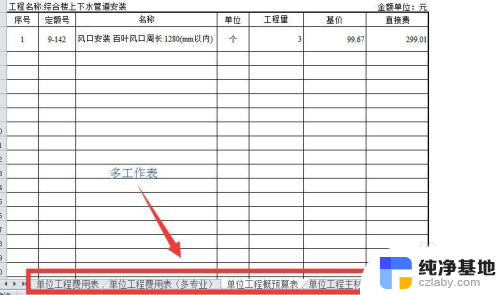
2.点击其中一张工作表,在视图页面,找到“宏”的命令符。
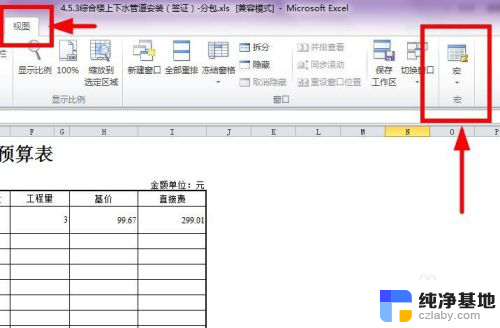
3.点击【宏】,然后点击【录制宏】
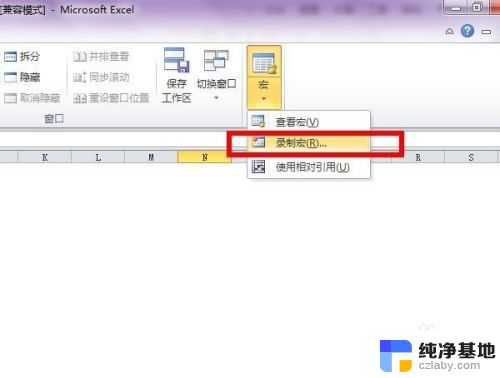
4.在【录制宏】界面,你可以为新建的宏命名。同时也可以为其设置快捷键,注意不要与office原有的快捷键冲突。小编一般命名为ctrl+n,然后点击确定。
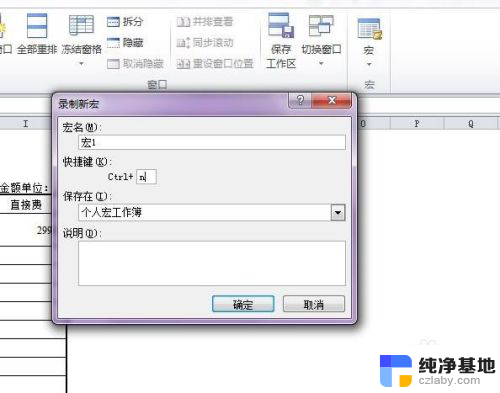
5.接下来,你所进行的每一步操作都会被【宏】所记忆。注意要操作准确,不然会加大计算量,免不了出错。例如修改字体,调整页面布局等。
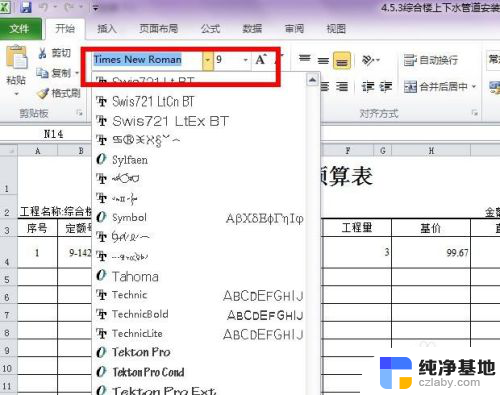
6.等这些操作进行完之后,点击【宏】,停止录制。
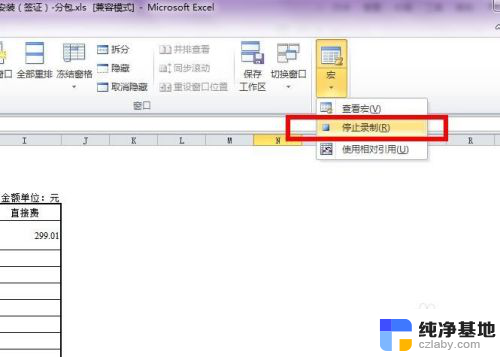
7.接下来你就可以在另一张表格中按照宏定义来修改格式了。点击【宏】,查看宏
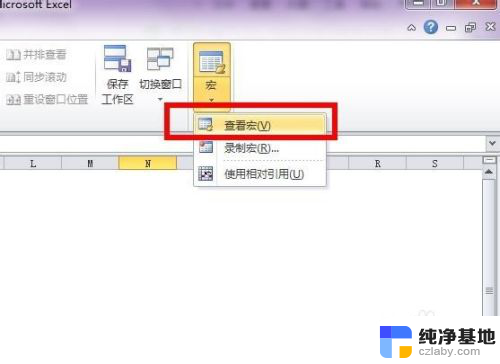
8.在查看宏界面,找到你定义宏名称,然后点击【执行】就可以了,你会发现原来的格式都统一发生了变化。如果你定义了快捷键的话,也可以直接按快捷键,如ctrl+n,也能很快地改过来。
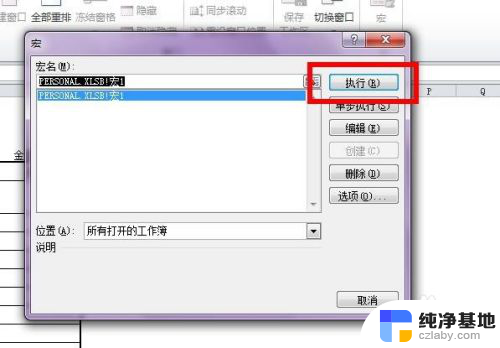
以上就是如何批量设置Excel表格格式的全部内容,如果您遇到相同的问题,可以参考本文中介绍的步骤进行修复,希望这些信息对您有所帮助。
- 上一篇: 佳能打印机不能扫描了怎么回事
- 下一篇: wps怎样在打字时
如何批量设置excel表格格式相关教程
-
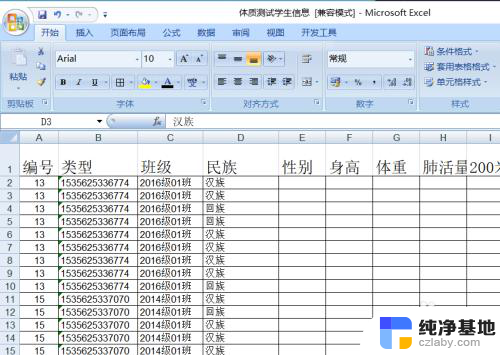 excel表格如何设置选项内容
excel表格如何设置选项内容2024-08-29
-
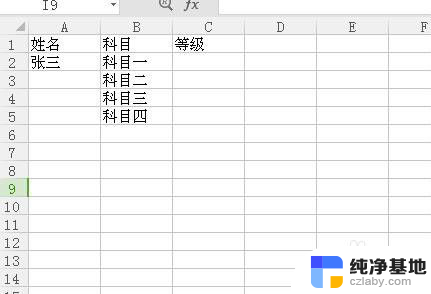 excel表格中如何设置选项
excel表格中如何设置选项2024-08-31
-
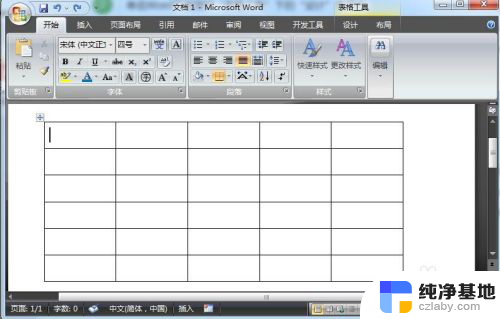 word表格文字格式怎么设置
word表格文字格式怎么设置2024-03-16
-
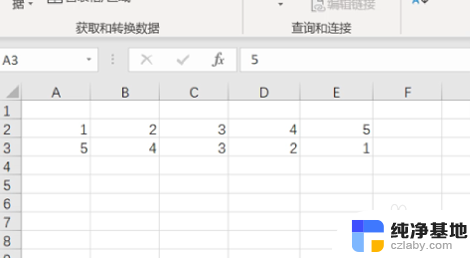 excel表格如何换行把两行互换
excel表格如何换行把两行互换2023-12-20
电脑教程推荐